USB로 윈도우10 설치하는 방법
안녕하세요~ 유블리 입니다!
요즘 코로나 때문에 재택을 자주 하시죠..?
저도 이제 재택을 할 수는 있는데
100% 업무가 모두 지원되는건 아니라서요
재택 환경이 되려면 프로그램 몇개를
설치를 해야 하는데 그 중 하나인
"VMware Horizon Client" 라는 프로그램이
운영체제가 윈도우10 이상 되어야 하더군요
그래서 업그레이드를 생각치 못하게
조금더 일찍 업그레이드를 하게 되었습니다.
그럼 시작합니다~!!

※ 준비단계 ※
일단 윈도우10 설치할 USB를 준비해주세요.
USB에 윈도우10 자료가 준비되지 않은 분들은
아래 링크로 이동하여 설치가 완료된 후 진행하시면 됩니다.
[Windows10] 윈도우10 설치 USB 만드는 방법
윈도우10 설치 USB 만드는 방법 안녕하세요~ 유블리 입니다! 오늘은 윈도우10 (Windows10) 설치용 USB를 만드는 방법에 대해서 알려드리겠습니다. https://www.microsoft.com/KO-KR/SOFTWARE-DOWNLOAD/WINDOWS1..
ykh9300.tistory.com
PC (C드라이브) 와 USB
모두 8GB 정도의 용량이 있어야 합니다.

STEP 01.
컴퓨터를 재시작을 하면서
바이오스에 진입하는 키를 눌러 진입합니다.
저 같은 경우에는 단축키가 F8 이고요
상기와 같은 화면이 뜨면
아래 UEFI 로 시작하는 항목을 선택하세요.
Please select boot device :
" UEFI : Generic Flash Disk 8.07 "

이제 윈도우 로고가 뜨기 시작하면서

STEP 02.
Windows 설치 화면이 나타납니다.
여기에선 건드릴 항목이 없으니까
바로 [다음] 버튼 클릭하시면 됩니다.

STEP 03.
[지금 설치] 버튼을 클릭합니다.


STEP 04.
Windows 정품 인증을 하라는 화면이 뜨는데
여기서 [제품 키가 없음] 버튼을 누르면
정품 인증 없이 설치가 가능합니다.

STEP 05.
여기서 원하는 에디션을 선택하시면 되는데요
Home 하고 Pro 차이점이 무엇인지
궁금하신분은 아래 링크를 참고하시기 바랍니다.
Windows 10 Home과 Pro 비교 | Microsoft Windows
어떤 Windows 10 버전을 구매해야 하는지를 다시 확인해 볼 수 있습니다. Microsoft에서 제공하는 포괄적인 검사 목록을 통해 Windows 10 Home과 Pro를 비교하여 가장 적절한 버전을 선택하세요.
www.microsoft.com
Windows 10 Home과 Pro 비교 | Microsoft Windows

STEP 06.
"사용자 지정: Windows만 설치(고급)"을 선택합니다.

여기에서 제가 잠깐 잘못된 방법으로 해서
회사자료/부모님 자료 등 중요한 자료들이 있는데
모두.. 깨끗하게 밀어버렸네요...;;

파티션1 "시스템" 에다가 포맷을 해야 되는줄 알고
포맷을 했는데 포맷하지 못했다는 오류메시지가 뜨더라고요
선택한 파티션을 포맷하지 못했습니다.
[오류 : 0x8004242d]

"파티션에는 컴퓨터 제조업체의 중요한 파일 또는 응용 프로그램이 들어 있을 수 있습니다.
이 파티션을 포맷하면 여기에 저장된 모든 데이터가 손실됩니다."


그래서 파티션1을 삭제를 하고..

다시 "새로만들기" 눌러서 새로 만들려고 했더니
헐... 이 디스크에 Windows를 설치할 수 없다네요..
"이 디스크에 Windows를 설치할 수 없습니다.
선택한 디스크에 MBR 파티션 테이블이 있습니다.
EFI 시스템에서는 GPT 디스크에만 Windows를 설치할 수 있습니다. "

"드라이버 로드" 라는게 있어서 눌렀더니
뭐 이런게 뜨더라고요

서명한 장치 드라이버가 없다는 .. 메시지가 뜨기도 하고요.

지금은 기억이 안나지만,, 파티션을 만들려고 했었는데
새 파티션을 못만든다고 오류가 떠서요
" 새 파티션을 만들지 못했습니다. [ 오류 : 0x8e2979c0 ] "

"shift + F10" 를 누르면
명령프롬프트 창이 노출됩니다.

" list disk " 입력 후

" sel disk " 입력을 하여 정리할 디스크를 선택을 하고,
" clean " 을 입력을 하면 디스크가 정리가 됩니다.

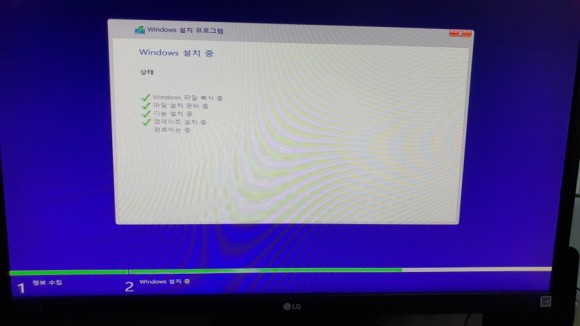
STEP 07.
STEP6 단계에서 파티션을 선택 후
[다음] 버튼을 클릭하면 본격적으로
윈도우가 설치되는 과정이 시작됩니다.





마무리 단계
먼저, 지역을 선택을 해줍니다.

자판 선택
Microsoft 입력기 vs Microsoft 옛한글

두번째 키보드 레이아웃 추가 여부



설정 여부
개인용 vs 조직용

계정 추가

암호 입력

계정 보호 지원

보안 코드 입력


핀(PIN) 만들기

음성으로 더 많은 작업 수행

Microsoft 및 앱에서 사용자의 위치를 사용하도록 허용
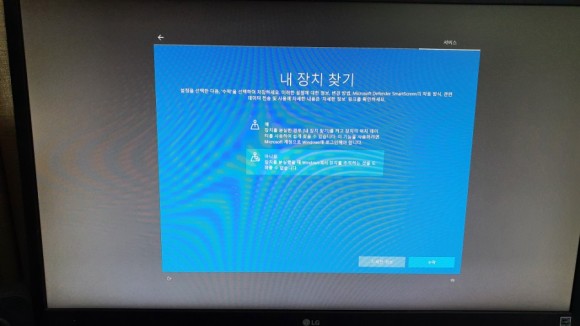
내 장치 찾기

내 장치 찾기

진단 데이터를 Microsoft에 보내기

수동 입력 및 타이핑 개선

진단 데이터를 사용한 맞춤형 환경 사용

앱에서 광고 ID를 사용하도록 허용

휴대폰과 연결
(이건 [다음에하기] 누르셔서 넘어가면 됩니다)

OneDrive를 통해 파일 백업
(안하실분은 [이 PC에 파일 저장만] 누르시면 돼요)

무료 Microsoft 365 평가판으로
365을 최대한 활요하세요.
이거는 [제품키가 있음]
또는 [아니요] 누르시면 됩니다.

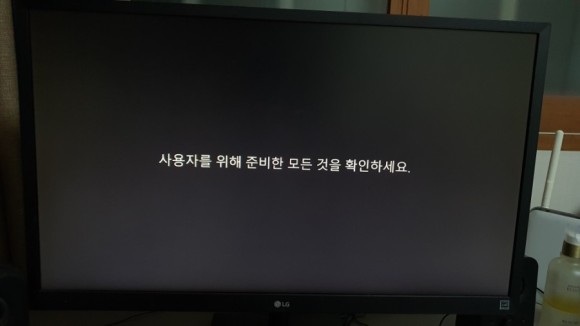





쨘~ 이렇게 윈도우10 설치는 끝났습니다!

이 사진은 기존에 파티션 모두 다 날려버리고...
다시 "새로만들기" 눌러서 만든건데요
여기서 "시스템" 또는 "MSR(예약)" 이라는
파티션은 그냥 지워버리면 되긴 하는데
별개로 그냥 disk part 라는 명령어로
생성하실 분들은 아래와 같이 하시면 됩니다.
파티션 2개로 만들 경우를 예시로 알려드릴게요
1번째
disk part 입력
2번째
list disk 입력
3번째
sel disk 숫자
(작업할 하드 선택)
4번째
create partition primary size = 숫자 (ex. 256000)
(MB 단위로 입력)
(주 파티션 생성)
250 GB = 256000 MB
5번째
create partition primary size
(두번째 파티션 생성)
윈도우 7 설치시 파티션 나누기
이 글보다 좀더 쉬운 방법을 소개해드립니다. 윈도우 7 설치시 파티션 나누기 2탄 지난번에 윈도우 7 설치시 파티션이 잡혀있지 않은 비어있는 하드에 바로 설치하거나 또는 파티션 작업을 하게
www.snoopybox.co.kr
좀 더 자세한 설명은 상단 링크
스누피 홈페이지에서 확인하시기 바랍니다.
(설명 잘 되어 있습니다.)
=======================================
2021년 새해 복 많이 받으세요~!
=======================================
#윈도우10설치 #윈도우10설치USB #USB윈도우10설치
#파티션생성 #파티션2개로분류 #USB로윈도우10설치하는방법
#2021년새해복많이받으세요
'IT,인터넷 > IT도우미' 카테고리의 다른 글
| 아웃룩(Outlook) 보낸 메일 취소하는 방법 (0) | 2021.01.07 |
|---|---|
| 구글 계정 삭제 & 최근 삭제한 계정 복구하는 방법 (0) | 2021.01.07 |
| [Windows10] 윈도우10 설치 USB 만드는 방법 (0) | 2020.12.26 |
| [스마트폰] 작업을 수행할때 사용하는 애플리케이션 "항상" 설정 변경 (0) | 2020.12.26 |
| 엑셀(Excel) 단축키 알아보기 (0) | 2020.12.03 |








